우리는 이미 지마켓과 옥션에 판매자로 회원가입을 이미 끝냈습니다.
오늘부터는 5번의 포스팅으로 나누어 [지마켓/옥션]에 상품등록하는 법을 세부적으로 알아보겠습니다.

바로 들어갑니다.
ESM PLUS에 접속 후 옥션 또는 지마켓에 아무거나 체크 후 아이디와 비번을 입력하고 [로그인]을 클릭해주세요.
[ESM PLUS]에서 상품등록에서 정산, 클레임(취소, 반품, 교환)까지 모두 이곳에서 합니다.
ESM(Ebay Sales Manager)
ESM PLUS 마스터 로그인 ESM PLUS 마스터 ID 로그인 아이디/비밀번호를 입력해 주세요.
www.esmplus.com
참고로 ESM PLUS는 크롬브라우저에서 최적화가 되어져있습니다.
우측의 "마스터아이디"에 대해서는 이미 전 시간에 설명을 드렸어요.
마스터 아이디가 없다면 생성해주세요.
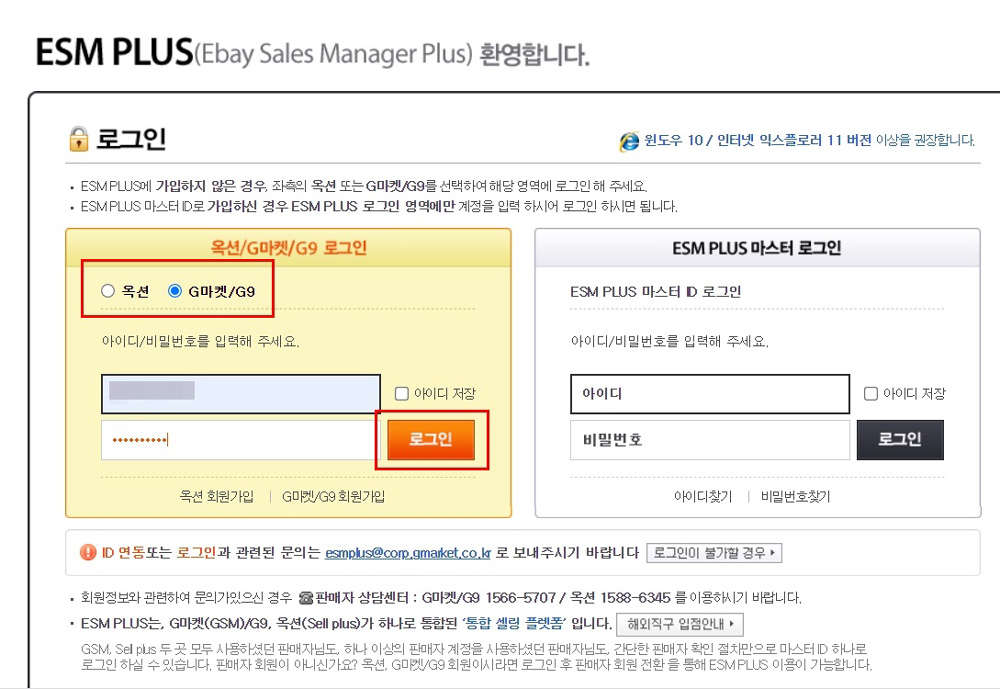
ESM에서 상품등록하는 방법은 두가지입니다.
"상품등록"과 "상품등록 2.0"이 있는데 2.0버전으로 등록하셔야 노출에 더 많은 점수가 주어집니다.
그리고 마지막 포스팅에서 설명 드리겠지만 2.0으로 등록을 해야 같은 카테고리의 상품을 한 곳에 묶을 수 있습니다.
즉, 내가 등록한 같은 종류의 카테고리를 상품그룹으로 묶어 노출을 시킬 수 있습니다.
그러나 그냥 "상품등록"으로 등록시 그룹화를 할 수가 없으니 가급적이면 2.0으로 등록해주세요.

좌측메뉴중 [상품등록2.0>상품등록2.0]을 클릭해주세요.
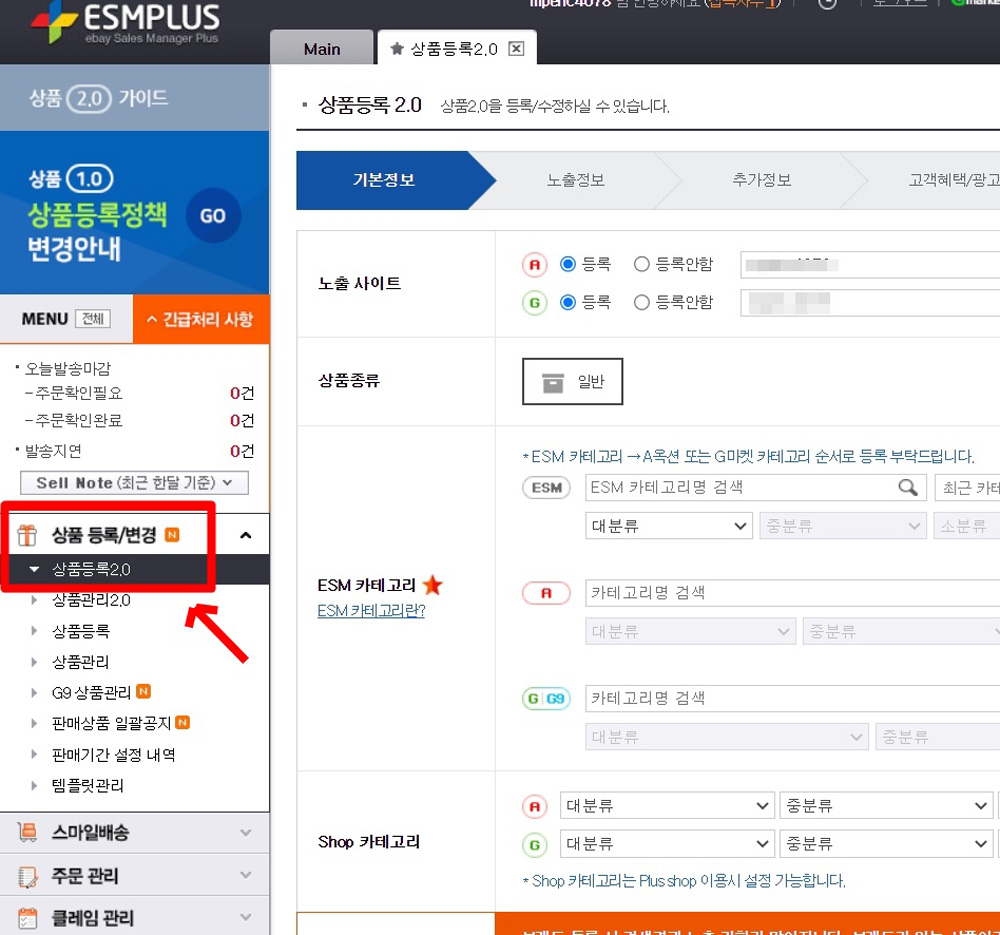
우측 화면을 살펴볼게요.
등록화면에서 제일 중요한 것은 아래 사진처럼 메뉴에 별표가 붙어있는 것은 고객이 구매하는데 필수요소들로 꼭 입력하셔야합니다.
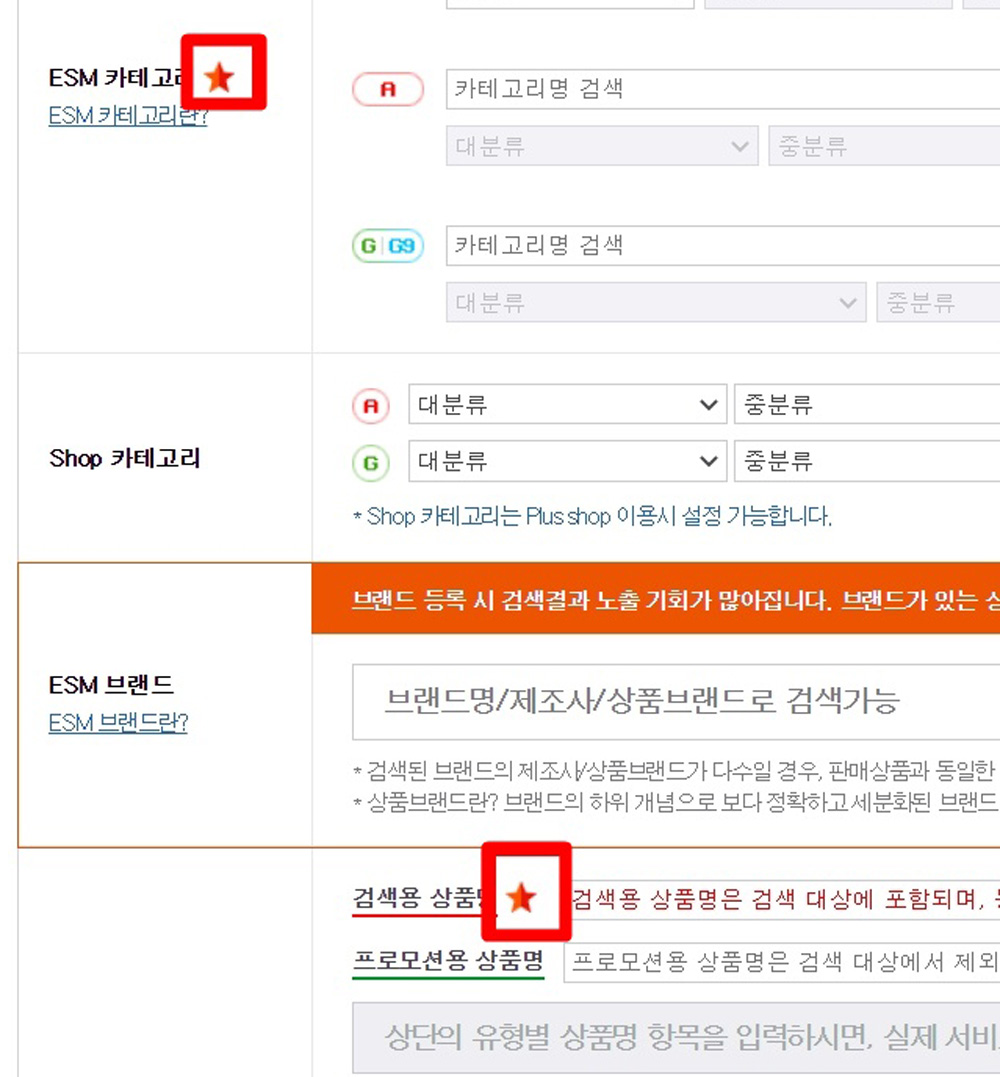
저는 예시로 ‘젠트레이드’상품중 하나 골라 등록해보겠습니다.
제가 ‘젠트레이드’상품을 선택한 이유는 ‘젠트레이드’가 직영 도매사이트라 젠트레이드만의 상품 출고지와 반품지 주소를 가지고 있기 때문입니다.
전 시간에 설명 드렸지만 중개몰 도매사이트는 반품지 주소가 전부 다릅니다.
그래서 스마트스토어 자동수거지시 해제를 설정하면 반품시 내가 처리할 수있지만,
옥션/지마켓은 자동수거지시 해제라는 것이 없기에 반품시 중개몰 상품은 나의 집으로 배달을 해주기 때문에 ‘젠트레이드’로 선정을 했습니다.

제가 예시로 등록할 상품은 “조립식 컬러 햄스터집”라는 것을 등록해볼게요.
도매가는 9,260원이며, 색상은 세 가지 선택으로 옵션이 있는 제품입니다.
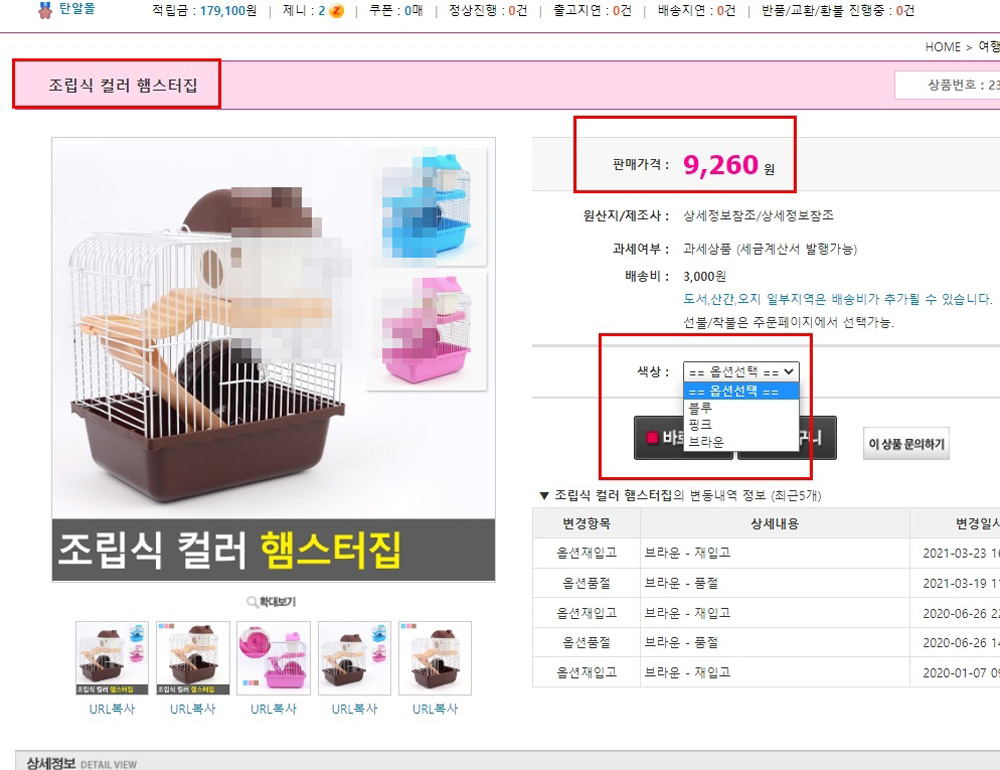
처음부터 각 항목별로 하나하나 설명해가며 진행을 할 것이라 글이 길어질 수 있습니다.
[기본정보]
노출 사이트
기본정보에서 제일 처음 나오는 항목은 [노출 사이트]입니다.
즉, 내가 이 상품을 옥션에만 등록을 할 것이냐, 지마켓에만 등록을 할 것이냐, 둘 다 등록할 것이냐를 선택하는 곳입니다.
당연히 두 곳에 등록을 해야하겠지요.
A(옥션)와 G(지마켓)에 “등록”에 체크를 해주세요.
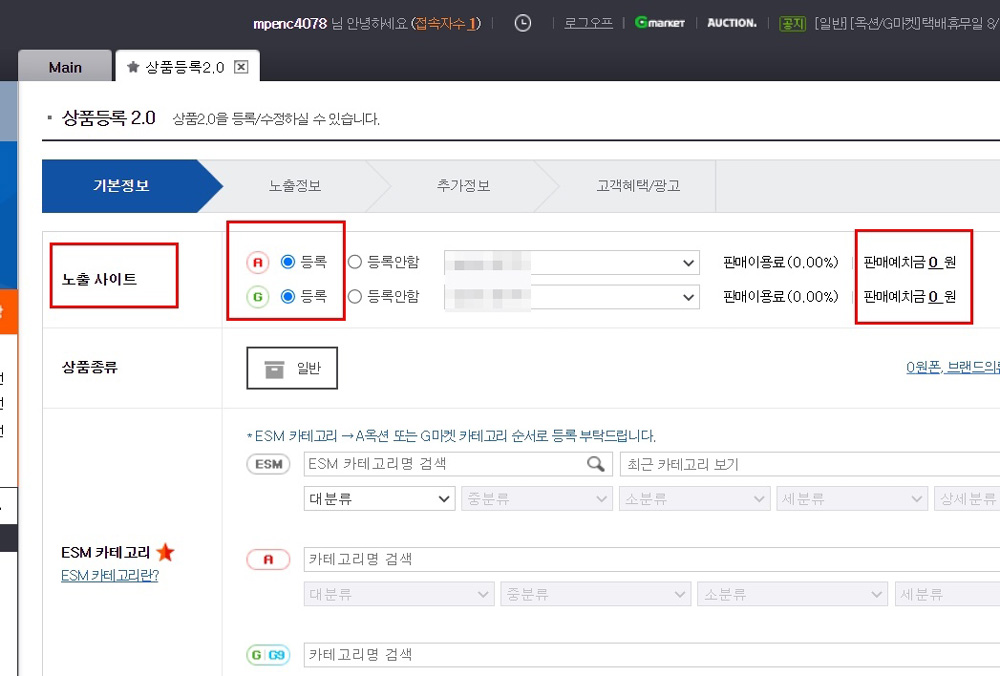
만일 "옥션/지마켓" 중에 한 곳만 보이는 분들은 얼른 안 보이는 마켓에 판매자회원으로 가입하세요.
나는 두 곳 다 판매자로 회원가입이 되어있는데, 두 개 중 하나가 안 나타나시는 분들은 ESM PLUS 접속화면에서 [마스터 아이디]를 발급받아주세요.
참고로 우측의 [판매예치금]은 회원가입 신청할 때 저는 [계좌로 송금]으로 선택했기 때문에 큰 상관은 없는데,
판매예치금의 경우에는 광고, 부가서비스 등 결제를 위하여 사용하시는 부분으로,
광고/부가서비스 구매 시에는 판매자님의 보유 중인 판매예치금 내에서 차감이 진행됩니다.
반드시 판매예치금 충전 후 광고/부가서비스를 이용하지는 않으셔도 되며 필요에 따라서 충전 후 사용 가능합니다.
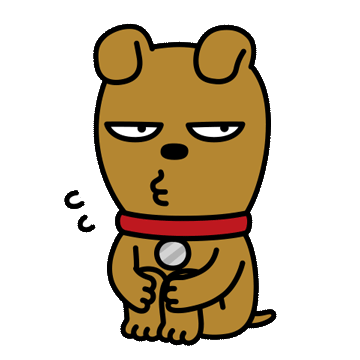
상품종류
상품종류는 보통 “일반” 하나밖에 보이지 않을 것입니다.
단 “물류“라는 메뉴가 “일반”옆에 보이는 분들은 스마일 서비스에 가입한 가입자 분들이 “물류”라는 메뉴까지 두 개가 보이게 되어져있습니다.
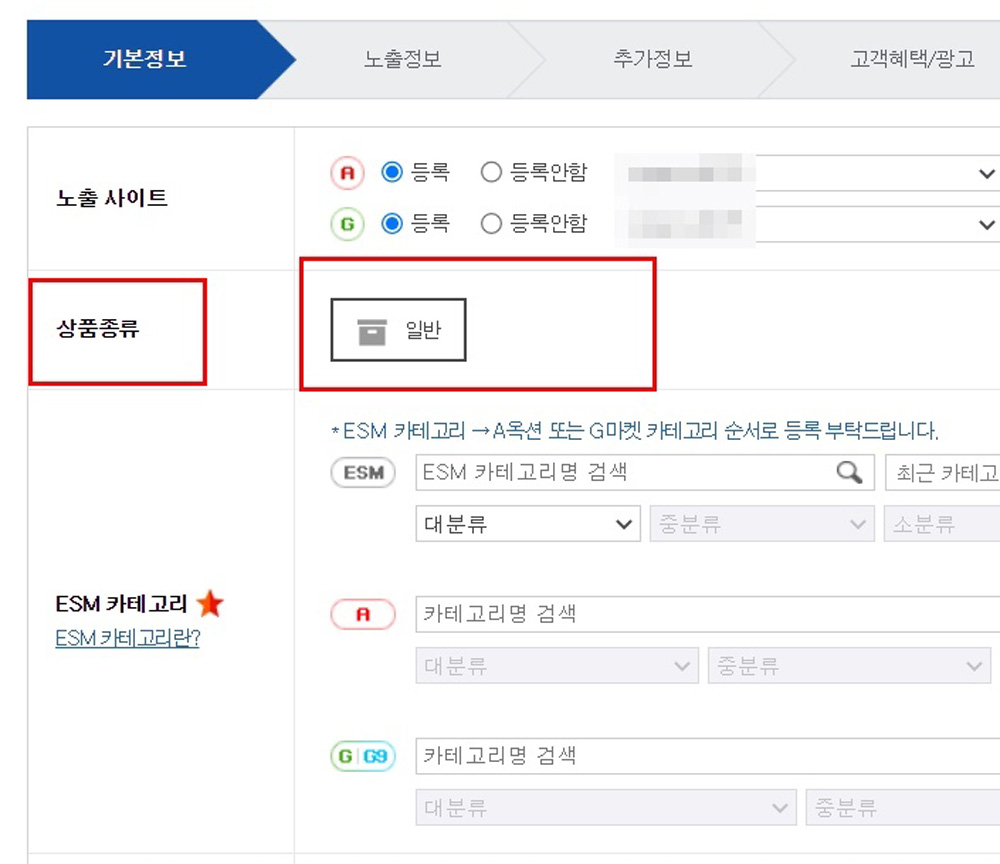
ESM 카테고리
"ESM 카테고리"란 필수기재항목으로 수수료 책정의 기준이 됩니다.
스마트스토어도 카테고리를 잘못 등록하면 노출이 안 되듯이 이곳도 마찬가지입니다.
우리가 스마트 스토어에 상품등록할 때 찾은 카테고리가 이곳에서도 똑같은 카테고리가 아닐 경우가 많으니, 이곳에 상품등록 할 때 스마트스토어에 등록한 카테고리를 그대로 등록해서는 안 되며, 다시 해당상품의 카테고리를 찾아야합니다.
카테고리 구분
카테고리는 [ESM 카테고리, A옥션 카테고리, G마켓 카테고리] 3개로 나뉘어져있습니다.
제일먼저 ESM 카테고리를 기본으로 설정해 주셔야 나머지 카테고리도 생성이 가능합니다.
주의!)
카테고리는 한번 설정하면 수정 불가능하며 카테고리 수정하는 방법은 이 상품을 다른 카테고리로 새로 등록해야합니다.
그러니 카테고리 설정하실 때 신경을 쓰셔야겠지요.
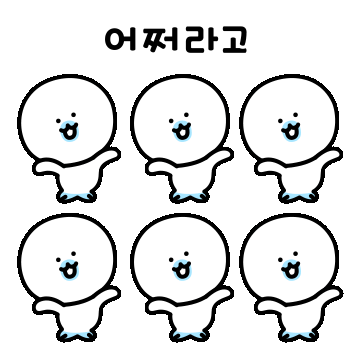
스마트스토어의 수수료는 쇼핑연동 수수료 포함 약6%였습니다.
하지만 오픈마켓은 카테고리 별로 수수료가 모두 다릅니다.
즉, 내가 등록하고자하는 상품이 어느 카테고리에 속하느냐에 따라 수수료가 쌀 수도, 비쌀 수도 있습니다.
아래 사진처럼 [이용료안내]버튼을 눌러보면 각 마켓별로 카테고리 수수료가 나타납니다.
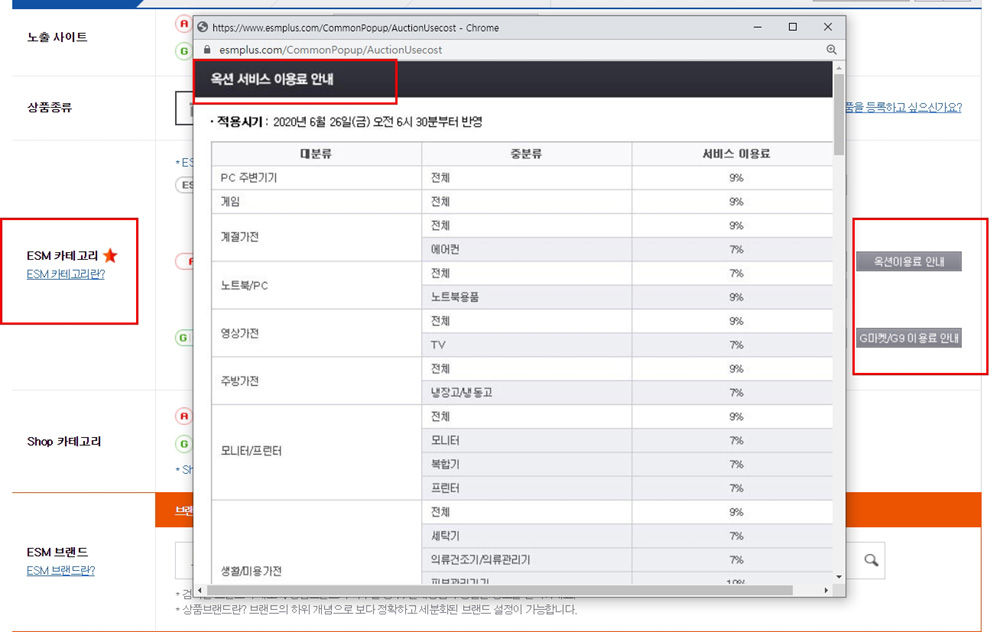
먼저 이 상품이 스마트스토어에는 어느 카테고리에 속하는지 한번 볼게요.
아이템스카우트에 접속해 이 상품명인 “조립식 컬러 햄스터집”이라고 검색하니 카테고리가 [생활/건강〉반려동물〉햄스터용품(100%)]라고 나옵니다.
즉, 스마트스토어에는 이 상품이 다른카테고리는 없고 100% 이 카테고리라고 합니다.
하지만 이것은 스마트스토어의 카테고리입니다.
같은 상품이라도 각 마켓별로 케테고리가 약간씩 틀릴 수 있습니다.
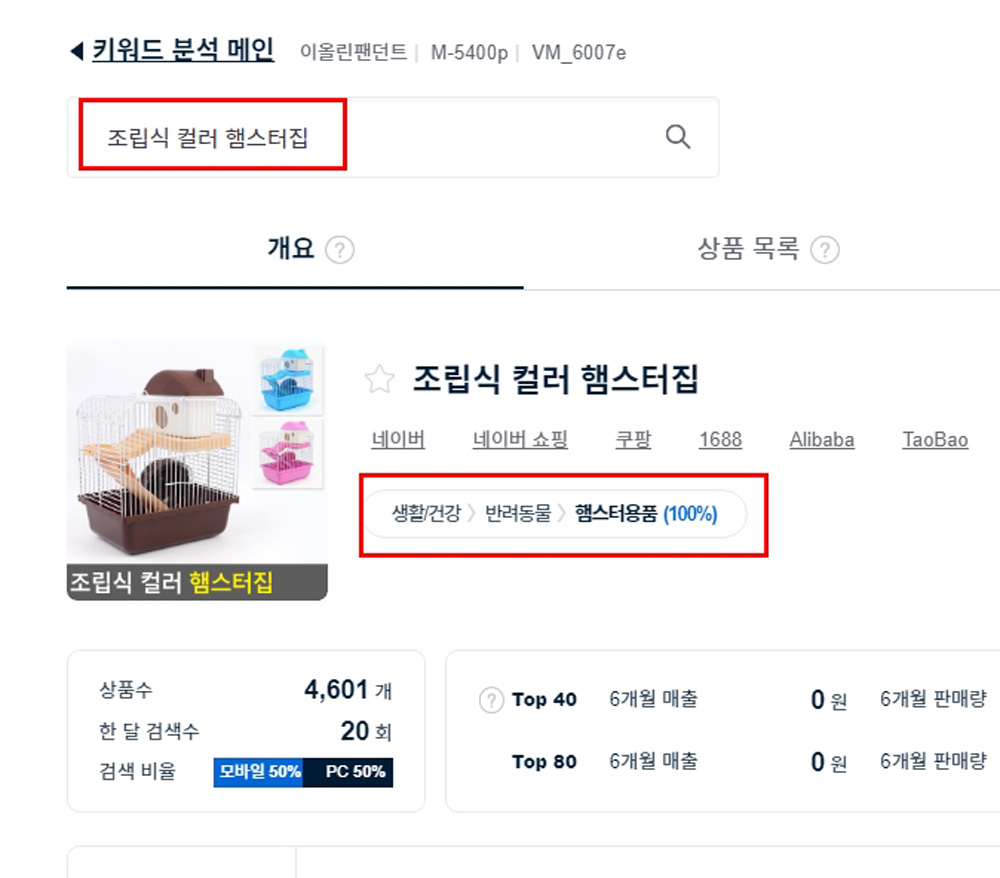
ESM 카테고리
제일먼저 “ESM 카테고리”를 설정해볼게요.
검색창에 “햄스터집”이라고 입력하고 검색을 해보니 “조회된 카테고리가 없다고 나옵니다.
“화장지”와 같은 검색어는 카테고리가 잘 나타나는데,
상품명이 약간만 애매하면 이렇게 카테고리를 찾아내지 못합니다.
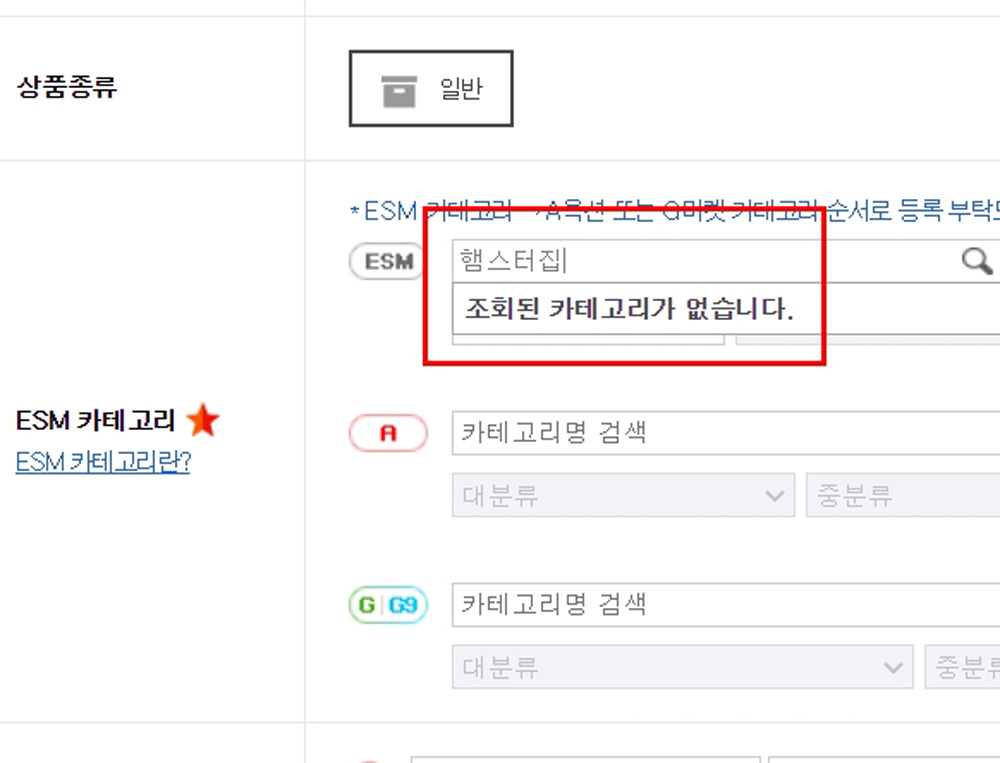
그래서 이번에는 “햄스터”라고 입력하고 검색을 해보았습니다.
그랬더니 아래 여러 개의 카테고리가 나타납니다.
그중에 제일 가깝다고 생각되는[반려동물용품>햄스터/토끼용품>햄스터/토끼사육장]카테고리를 선택했습니다.
어떠신가요! 스마트스토어 카테고리하고 다르게 나오죠?
만일 이와 같이 카테고리를 찾지 못하는 경우에는 등록하고자하는 간단명료한 다른 키워드로 검색하거나, [대분류>중분류>소분류]를 직접 선택해서 카테고리를 설정해주세요.
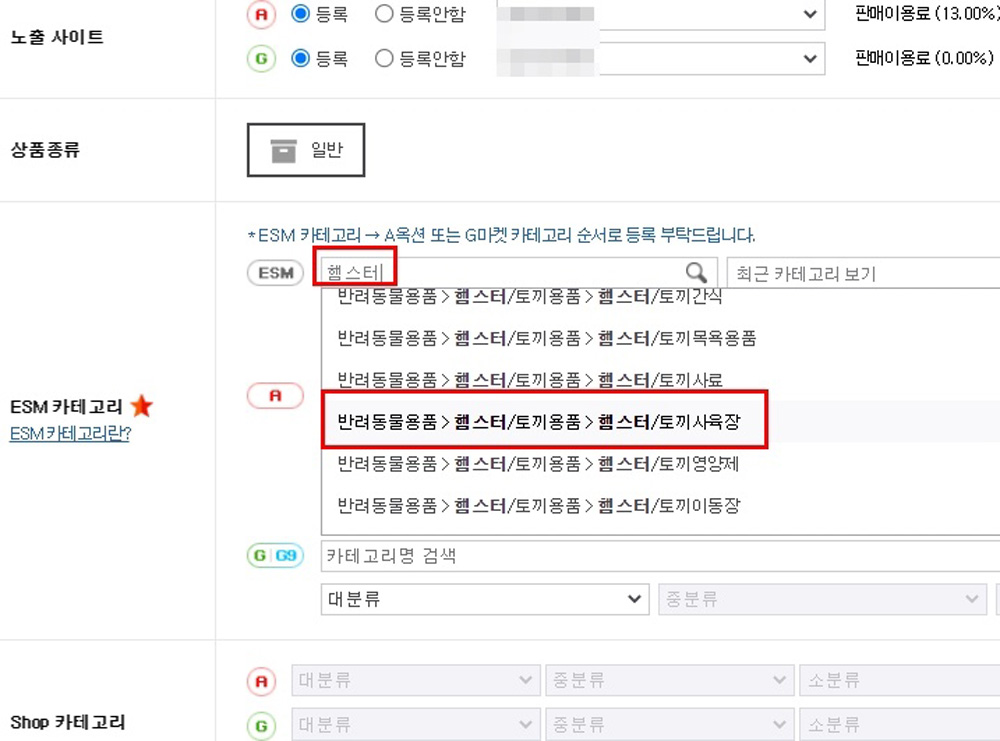
옥션 카테고리
다음은 “옥션 카테고리”설정입니다.
물론 위에서 설정한 “ESM 카테고리”에서 등록한 [반려동물용품>햄스터/토끼용품>햄스터/토끼사육장] 카테고리를 그대로 따라서 등록해도 되지만 아래 방법대로 하시는 것을 추천드립니다.
먼저 “ESM 카테고리”에서 한 방법대로 검색창에 “햄스터”라고 입력하니 [반려동물용품>햄스터/토끼용품>햄스터/토끼사육장] 카테고리가 검색이 됩니다.
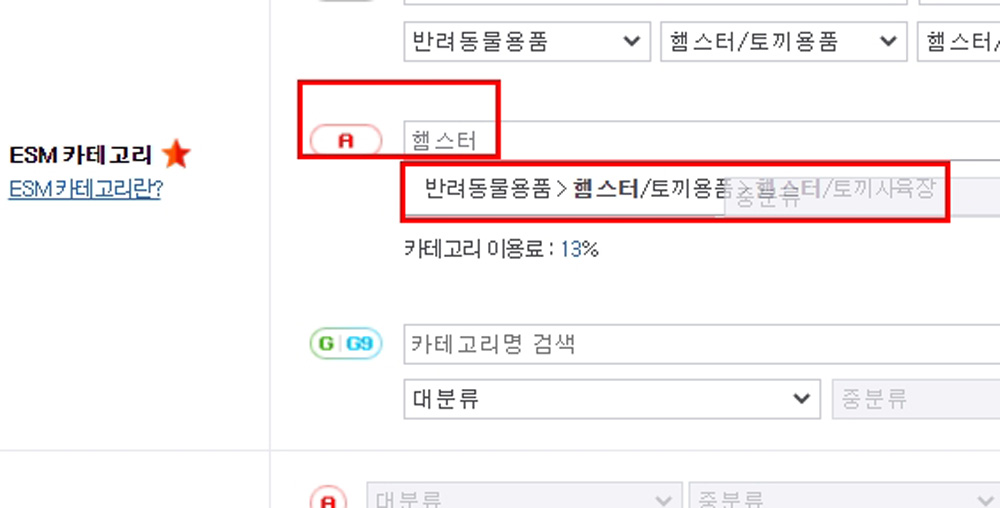
이렇게 등록하셔도 됩니다만, 아래방법으로 카테고리 확인을 한 번 더 할게요.
아래방법은 위의방법대로 키워드 검색이 안될때 정확이 카테고리 찾는 법입니다.
옥션홈페이지에 접속해주세요.
옥션 - 모바일 쇼핑은 옥션
www.auction.co.kr
먼저 검색창에 자신이 등록하고자하는 상품명을 입력하고 검색해주세요.(아래 사진에 ⓵번)
아래 사진에 보니 이 상품이 옥션에 총 147건이 등록되져 있는 것이 확인 되었습니다.
그리고 검색된 상품이 자신이 등록하고자하는 상품과 동일한 상품들이 검색되는지 확인해주세요.(아래 사진의 ⓷번)
저는 제가 등록하고자하는 상품과 모두 동일한 상품이 검색이 됩니다.
중요한 것은 아래 사진의 ⓶번에 해당하는 카테고리를 잘 봐주세요.
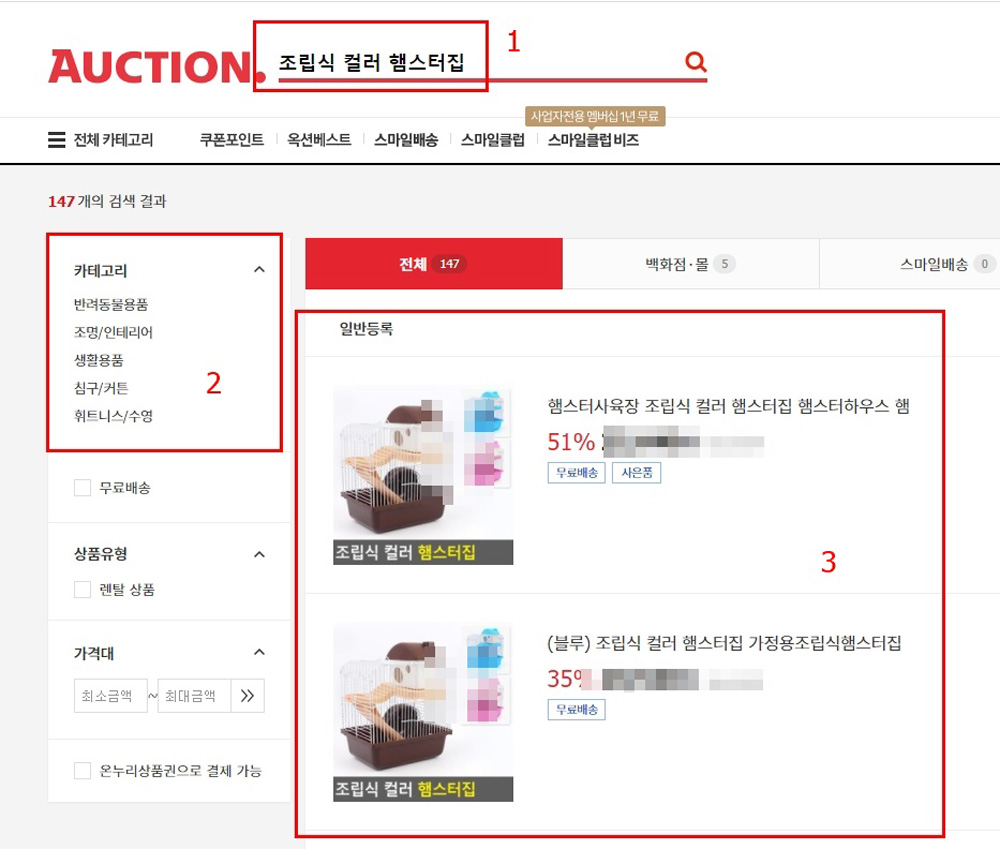
총 147개의 상품이 대분류가 [반려동물용품, 조명/인테리어, 생활용품, 침구/커튼, 휘트니스/수영] 으로 총 5개의 카테고리에 이 상품이 등록 되져 있다고 나옵니다.
누군가 햄스터 집을 수영카테고리에도 등록을 핸 것이 보여집니다. 이 카테고리에 올리면 안되겠죠.
5개의 검색된 카테고리 중에 "햄스터 집"은 딱 봐도 [반려동물용품] 카테고리에 속한다는 것을 알 수 있겠죠.
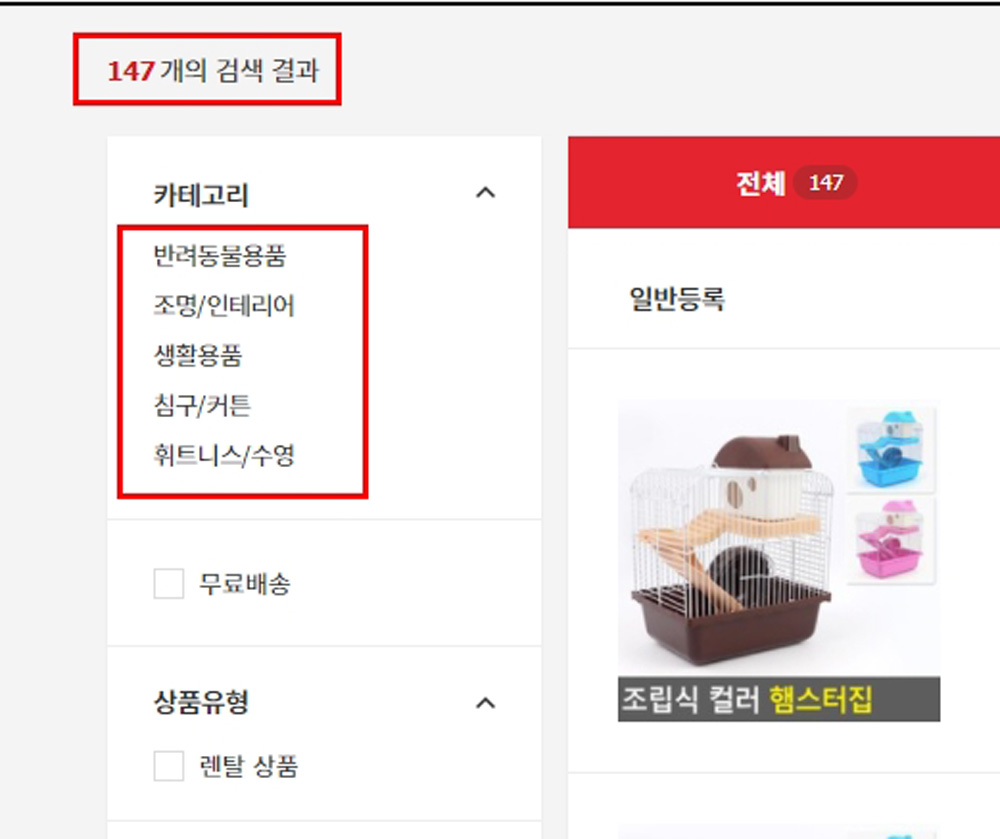
그런데 만일 검색에서 나온 카테고리가 애매할 경우 각각의 카테고리를 한 번 클릭해보세요.
제일 먼저 대분류의 [반려동물용품]을 클릭하니 126개의 상품이 검색 되었습니다.
즉, 총 상품 147개 중 [반려동물용품]카테고리로 126개의 상품이 등록되어 있다는 말이기 때문에 그냥 이 카테고리로 선택하시면 됩니다.
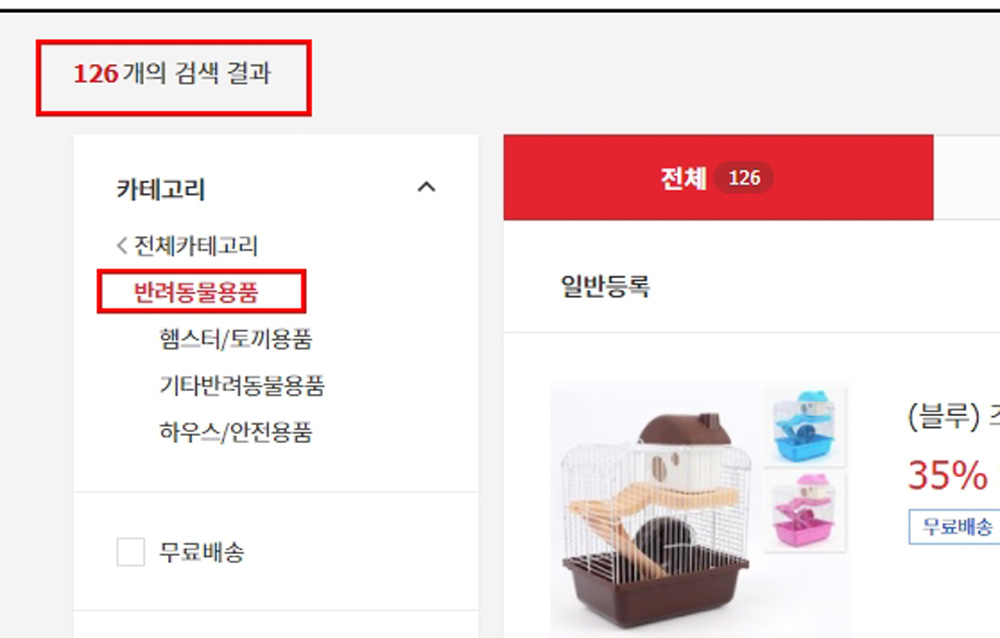
잘못된 카테고리의 예로 대분류[조명/인테리어]에도 똑같은 상품인 “햄스터 집”이 11개의 상품이 등록되어 있네요.
이 카테고리는 선택을 하지 말고 상품 수가 많은 카테고리로 선택하시면 됩니다.
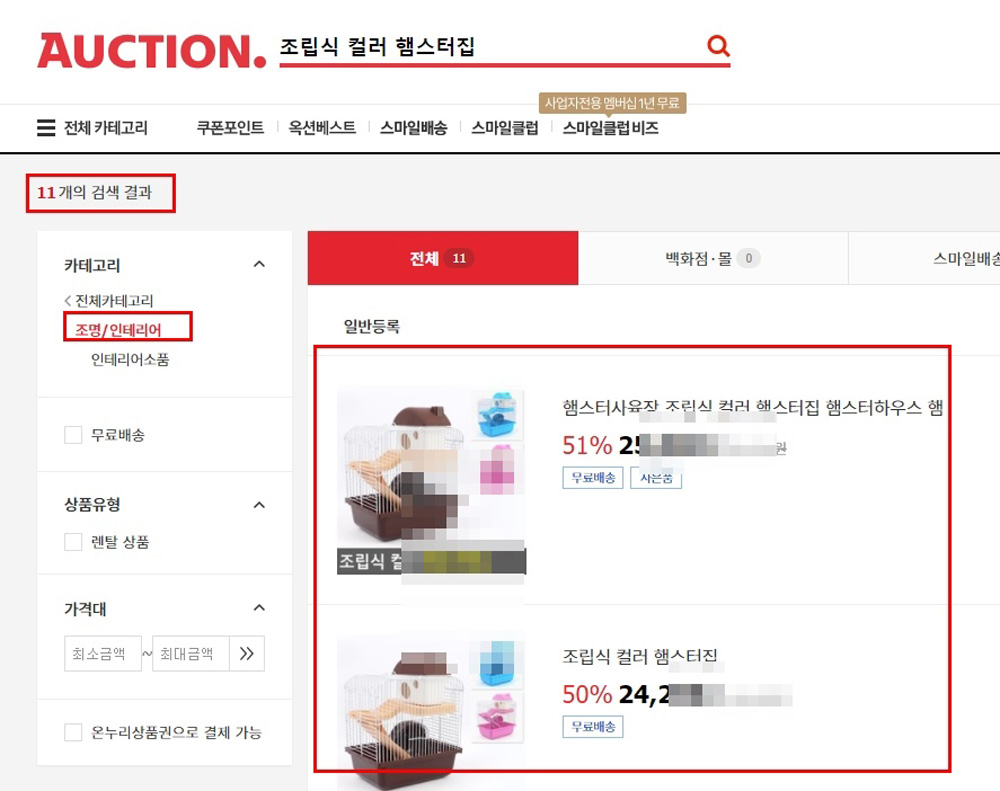
그 다음은 [중분류 카테고리]를 설정하셔야합니다.
위에서 찾은 대분류 카테고리가 [반려동물용품]이었고 126건의 상품이 등록되어 있었습니다.
"반려동물용품" 하위 카테고리도 [햄스터/토끼용품, 기타반려용품, 하우스/안전용품] 3개로 나누어집니다.
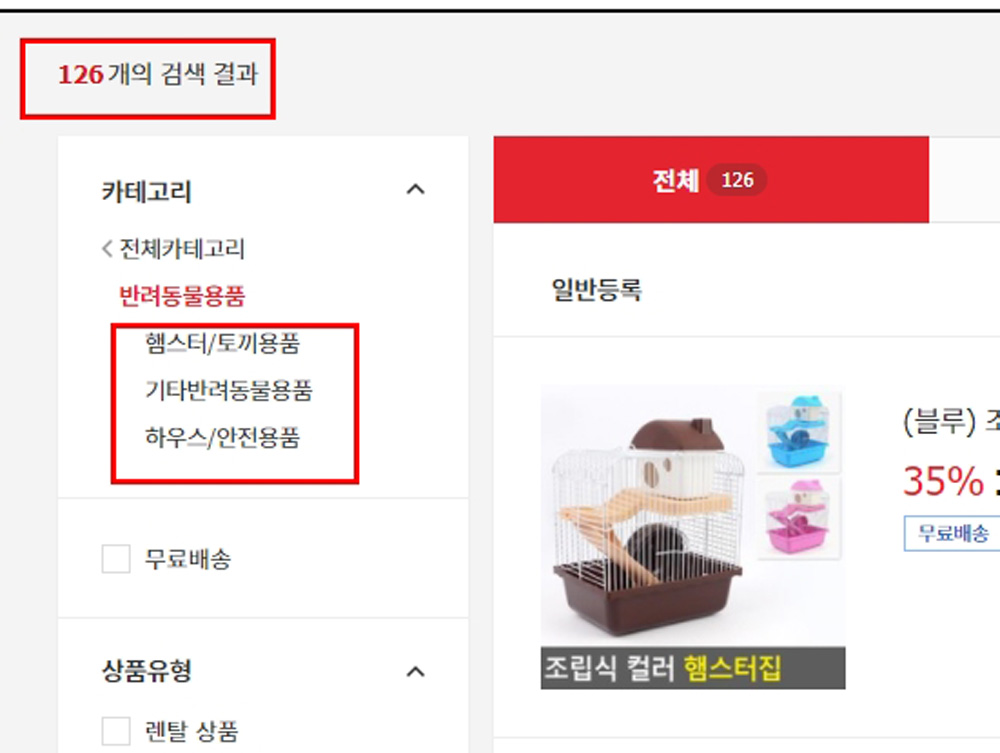
또 하나씩 클릭해보세요.
제일먼저 [햄스터/토끼용품]카테고리를 클릭하니 123개의 상품이 검색되어졌습니다.
총 126개 중 123건이면 볼 필요도 없이 2차 카테고리는 [햄스터/토끼용품]이란 것을 알 수 있습니다.
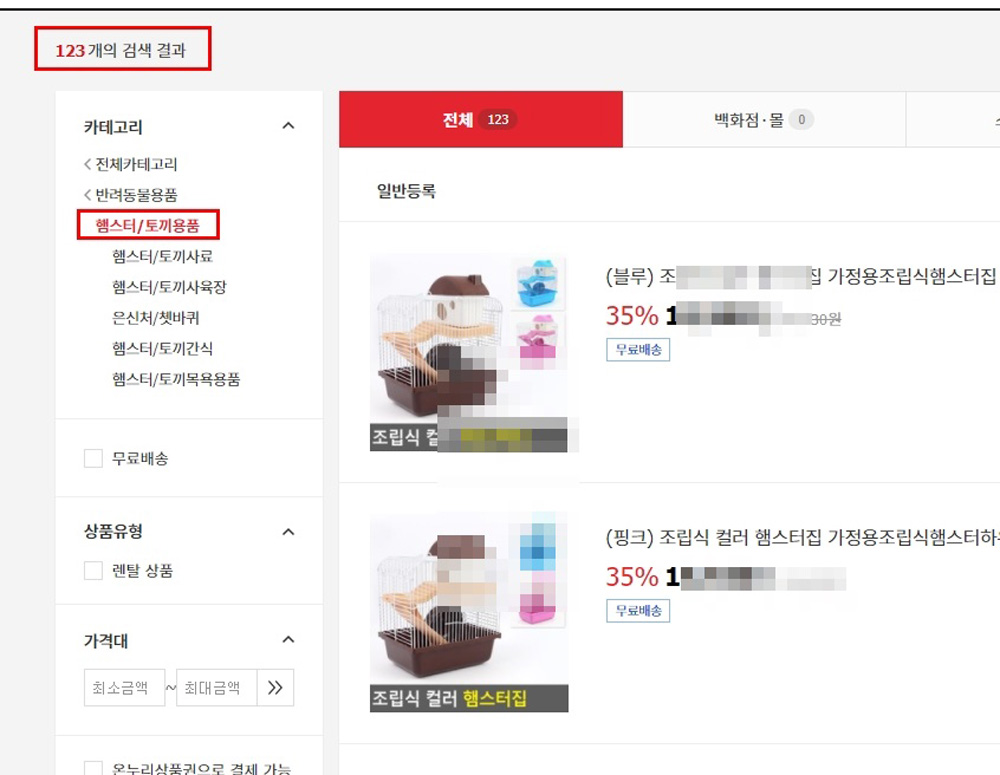
[햄스터/토끼용품]카테고리도 아래 사진처럼 5개로 하위카테고리가 또 세분화 되어져 있습니다.
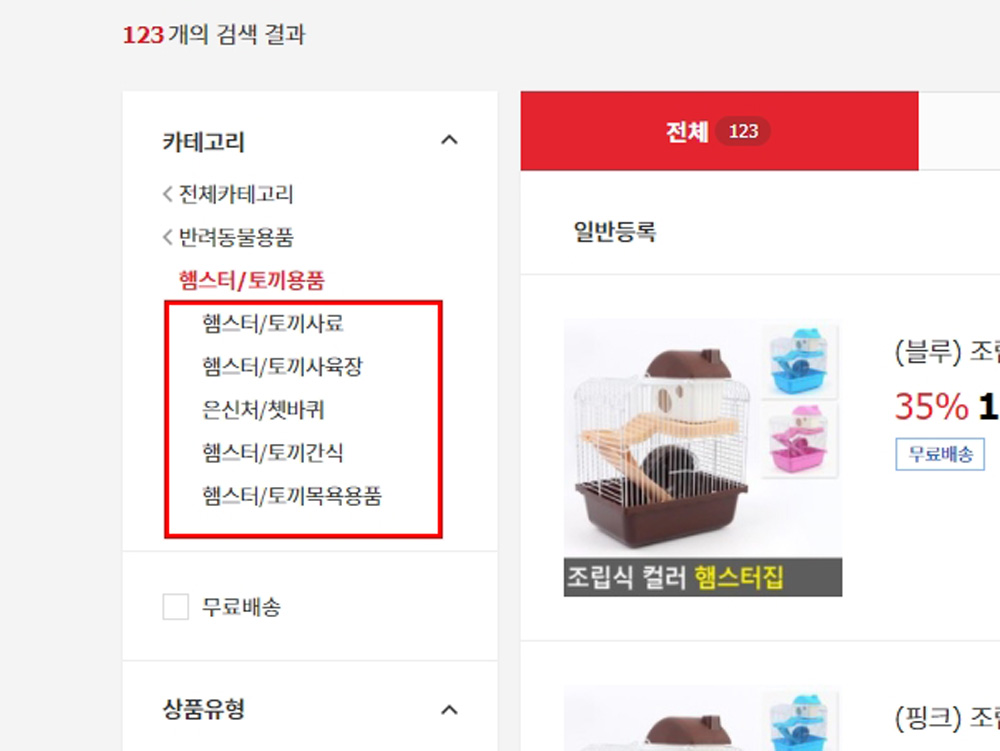
똑같은 방법으로 위에서부터 차례로 클릭해봅니다.
제일먼저 [햄스터/토끼사료]카테고리를 클릭해보니 65개의 상품이 검색되어 집니다.
상위 2차 카테고리인 [햄스터/토끼용품]에는 123개의 상품이 검색되었었죠.
123개중 65개가 [햄스터/토끼사료]카테고리에 있습니다.
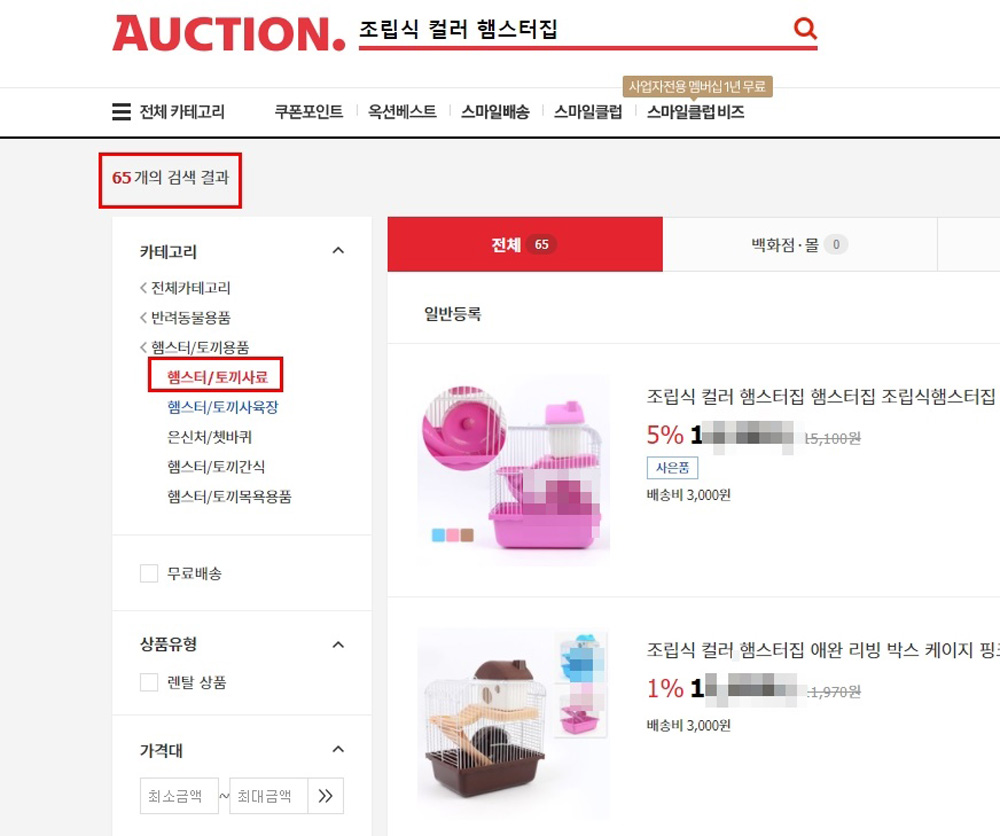
그 다음 우리가 제일 처음 설정했던 “ESM 카테고리”인 [햄스터/토끼사육장]카테고리에는 47개가 검색이 됩니다.
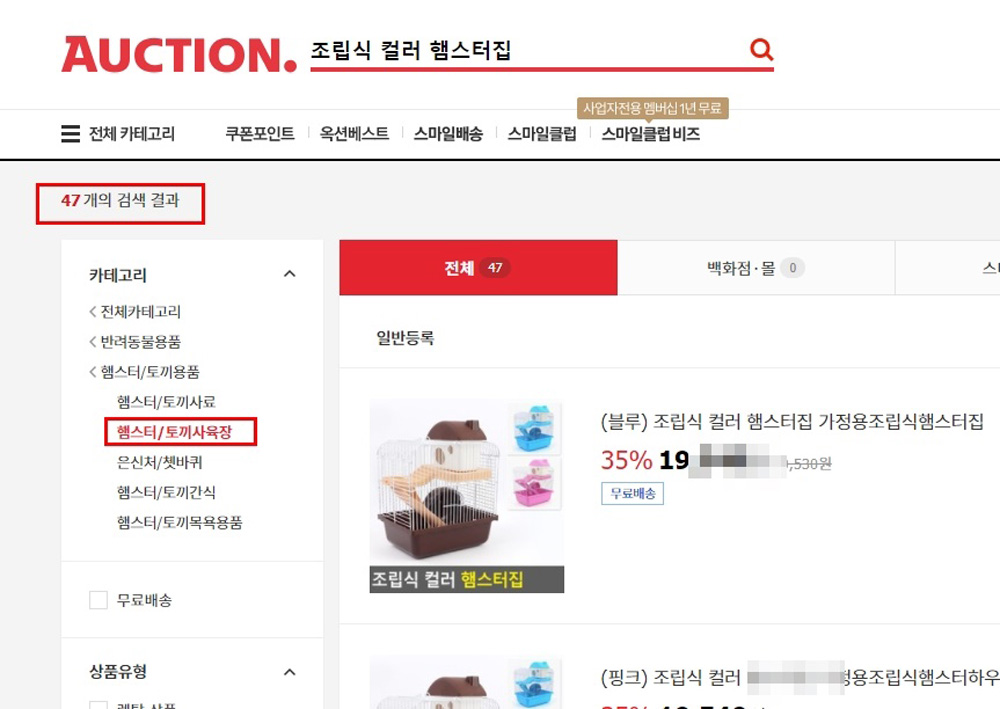
그 다음 [은신처/쳇바퀴]카테고리에는 7개 밖에 검색이 안 됩니다.
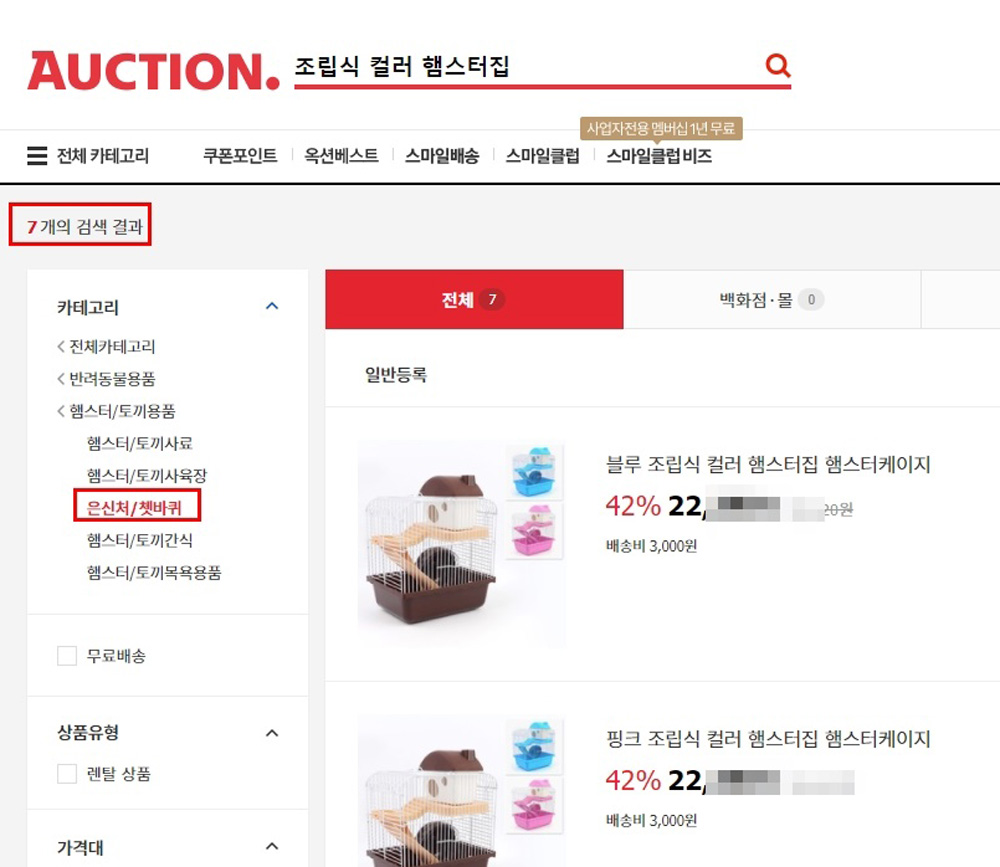
그 아래 카테고리는 1건등 미미함으로 생략하고,
그럼 제일 많이 등록된 순서로 나열해보면,
[햄스터/토끼사료]65개, [햄스터/토끼사육장]47개, [은신처/쳇바퀴]7개 로 나타났습니다.
그럼 카테고리는 최종 [반려동물용품>햄스터/토끼용품>햄스터/토끼사료]가 됩니다.
그러나 저는 햄스터집이 65개의 상품이 잇는 [햄스터/토끼사료]보다는,
“ESM 카테고리”로 설정했던 47개의 상품이 있는 [햄스터/토끼사육장]카테고리로 정하기로 했습니다.
이 상품이 사료는 아니고 집이라서...

이 카테고리에 등록된 상품을 클릭해 상세페이지에 들어가 보니,
아래사진처럼 카테고리가 나와 있습니다.
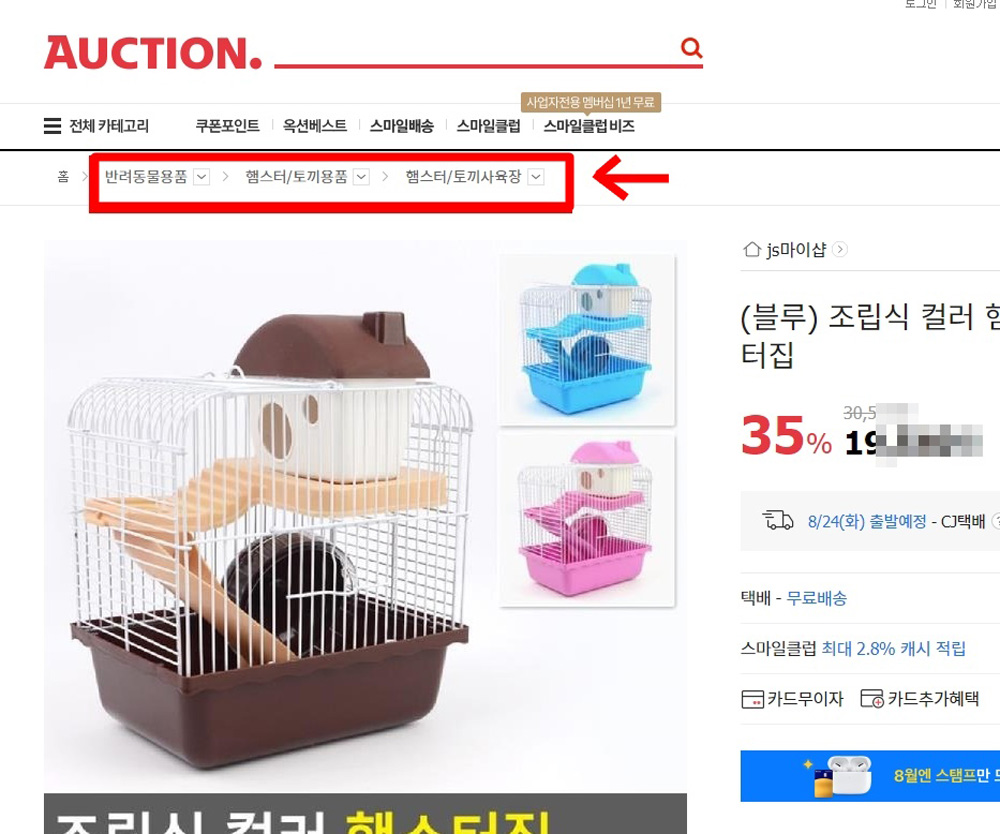
그리고 중요한 것은 이 카테고리 이용료(수수료)가 13%로 자동으로 나타납니다.
말슴드렸듯이 오픈마켓별로 카테고리마다 수수료가 틀립니다.
13%면 약간 높은 수수료에 속합니다.
이 수수료는 아래 가격정할 때 다시 언급을 할게요.
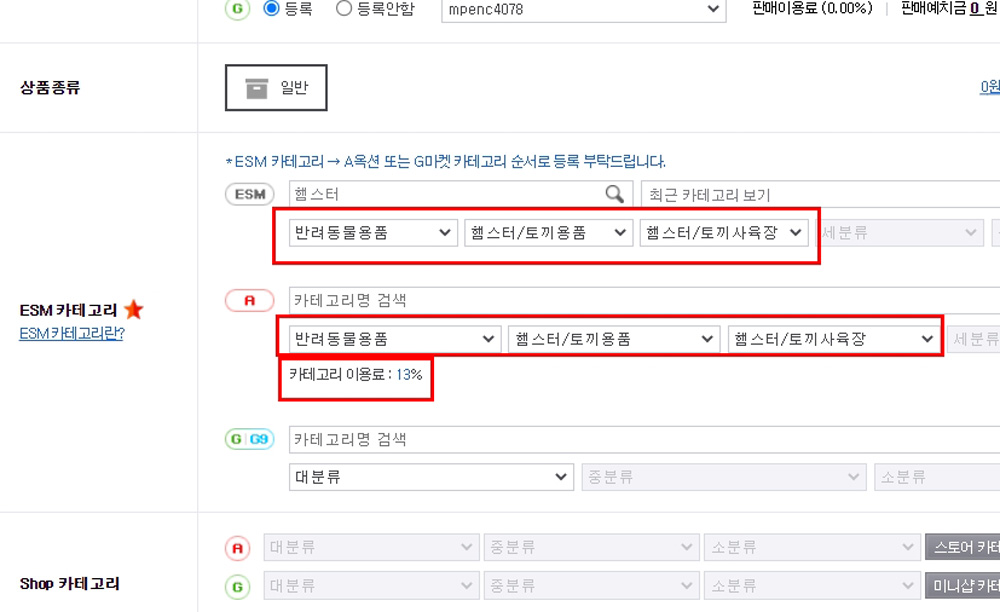
지마켓 카테고리
다음은“지마켓 카테고리”설정입니다.
위와 같은 방법으로 ESM PLUS상의 검색창에 “햄스터”라고 입력을 하니 조회가 안된다고 나옵니다.
분명 옥션과 ESM카테고리에는 “햄스터”란 키워드로 조회가 되었었죠.
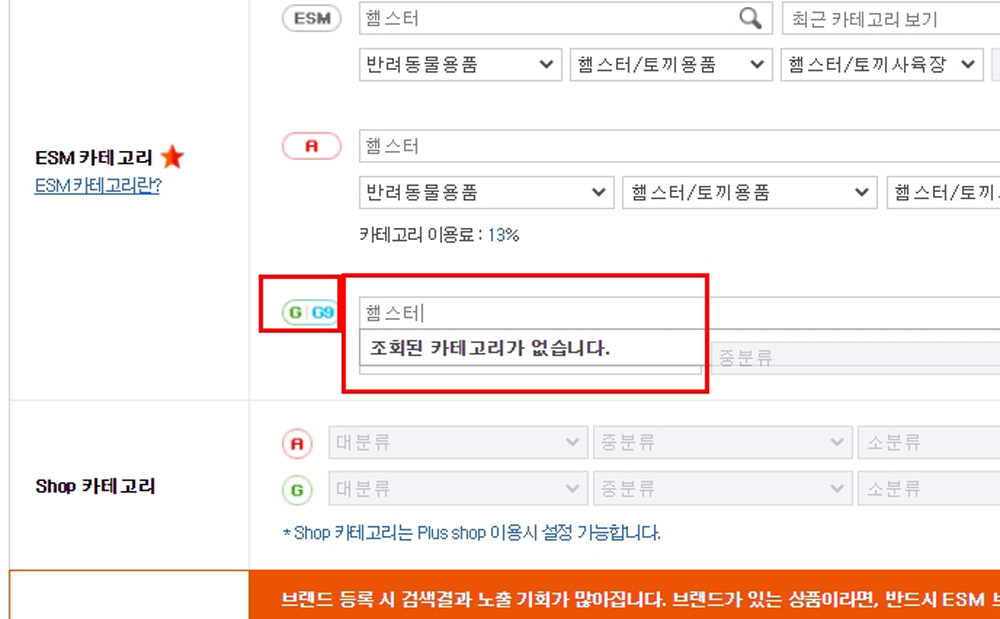
옥션과 같은 방법으로 해볼게요.

지마켓에 접속 후 이 상품의 풀 네임인 “조립식 컬러 햄스터집”으로 검색하니 총237개의 상품이 검색되었습니다.
G마켓 - 쇼핑을 바꾸는 쇼핑
(바베파파) (신세계강남점)[브리스틱] 에르고 유아 칫솔 1단계/2단계 20개-오리지널 (2단계 칫솔 5개 증정) 40,510원
www.gmarket.co.kr
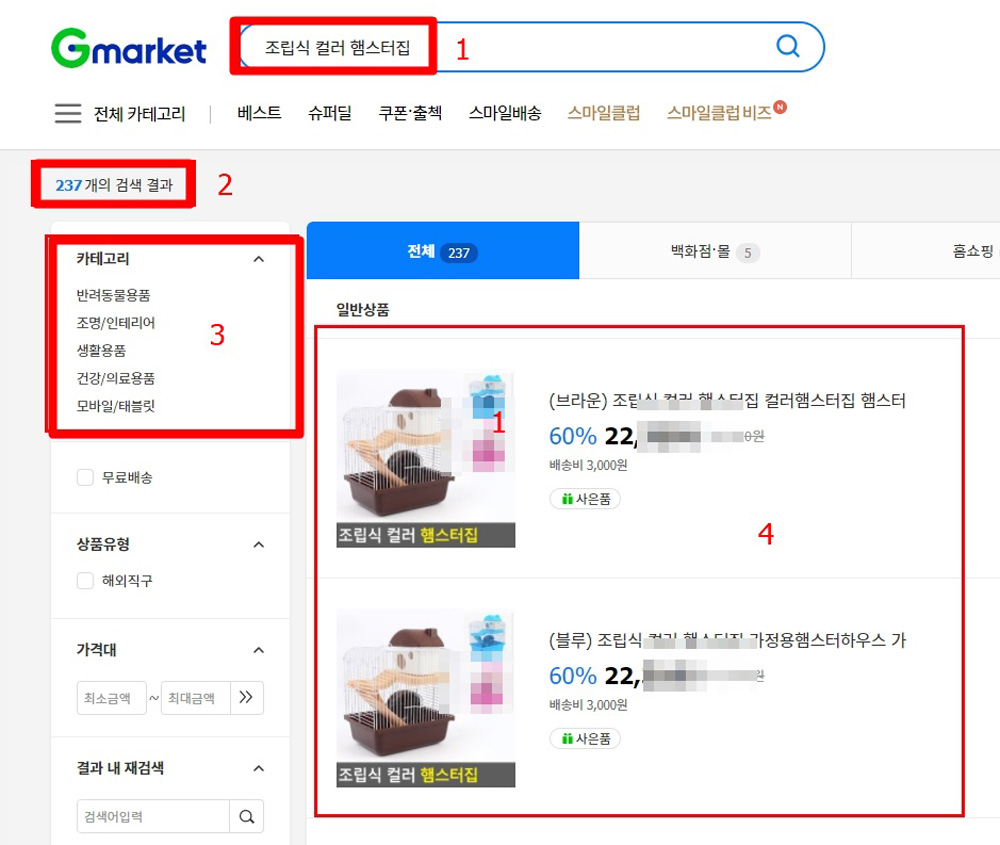
제일많이 등록된 상품의 카테고리는 [반려동물용품>햄스터/토끼용품>햄스터/토끼사육장]카테고리이며 102개가 검색이 됩니다.
이 카테고리로 정하시면 됩니다.
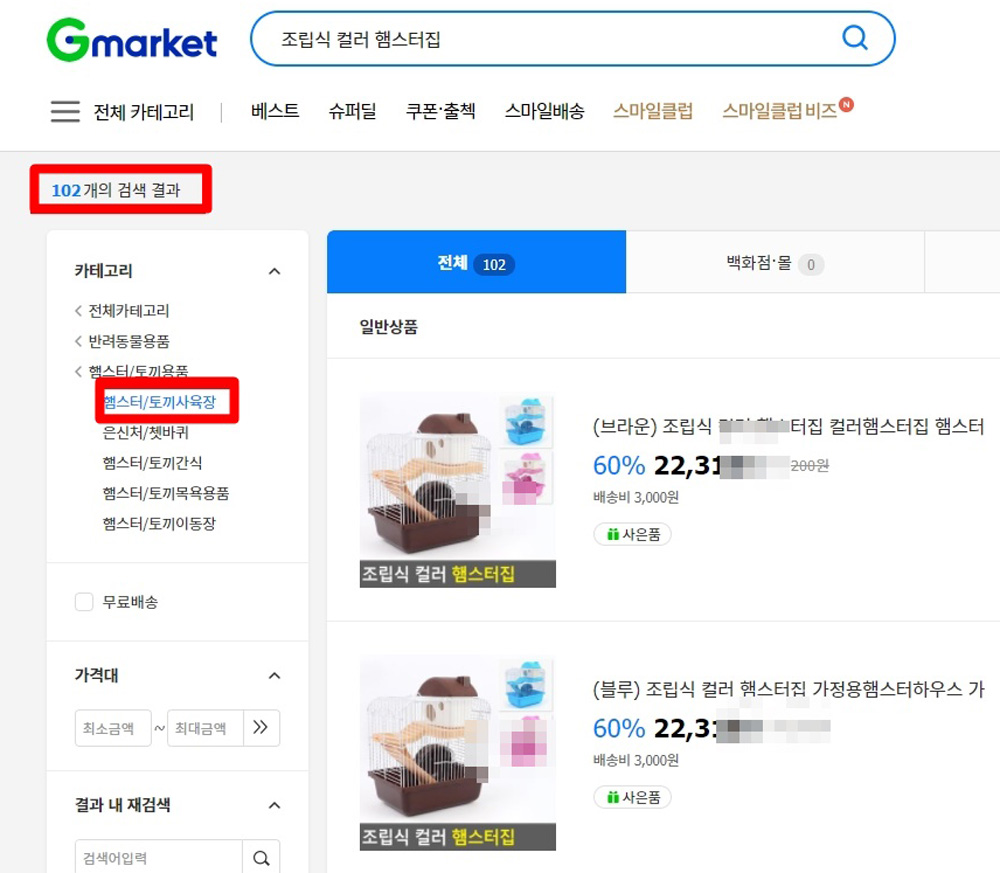
지마켓에서도 이 카테고리의 수수료는 13%로 동일합니다.
만일 옥션과 지마켓의 수수료가 다르다면 가격을 결정할 때 약간 다르게 등록하면 됩니다.
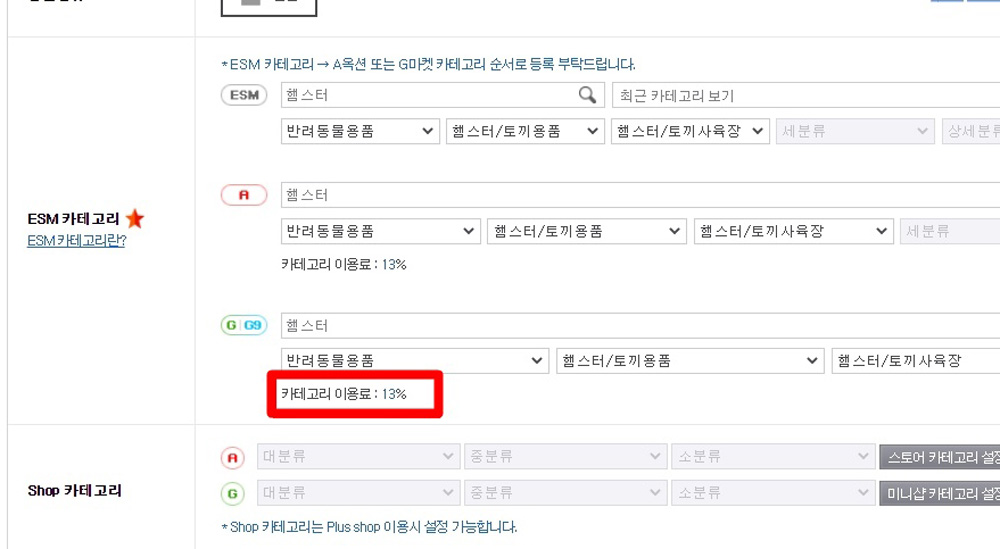
참고로 위에서 살펴본 스마트스토어에서 이 상품의 카테고리는 [생활/건강〉반려동물〉햄스터용품(100%)]이죠.
그러나 지금 옥션과 지마켓에서 카테고리는 [반려동물용품>햄스터/토끼용품>햄스터/토끼사육장]으로 다르게 나온다는 것을 알 수 있습니다.
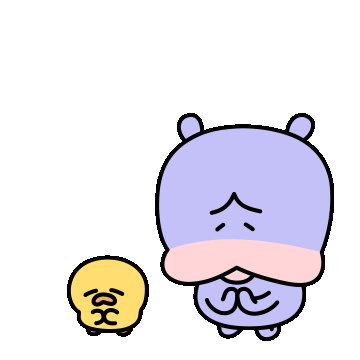
Shop 카테고리
"Shop 카테고리" 는 Plus shop 이용시 설정 가능합니다. 이 부분은 그냥 냅두시면 됩니다.
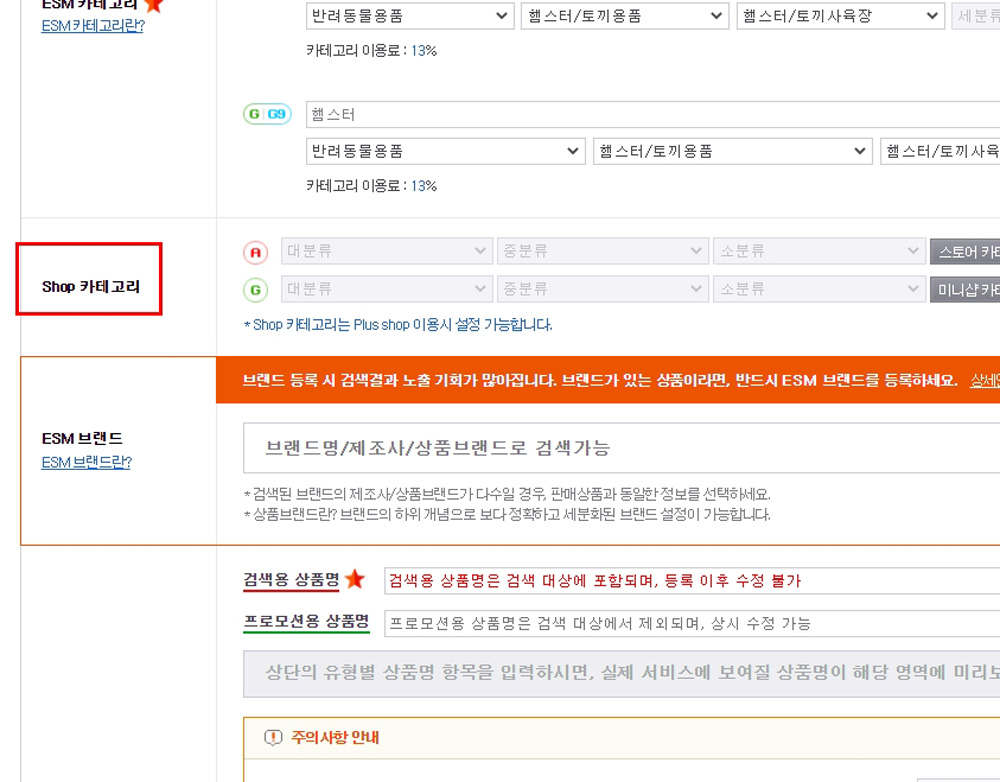
ESM브랜드
ESM브랜드는 별표가 없는 필수 입력항목이 아닙니다.
하지만 스마트 스토어 상품 등록할 때 설명 드렸듯이 브랜드가 있는 제품은 등록해주세요.
만일 브랜드가 없는 제품인데 보통 검색에 노출이 되는데 도움이 된다는 말을 듣고 “OO협력사”이런 것을 등록하시는 분들이 많은데, 저는 잘 안 씁니다.
그냥 브랜드가 없는 제품이라면 저는 아무것도 입력을 하지 않습니다.
"ESM 브랜드"는 등록 이후 수정이 불가합니다.
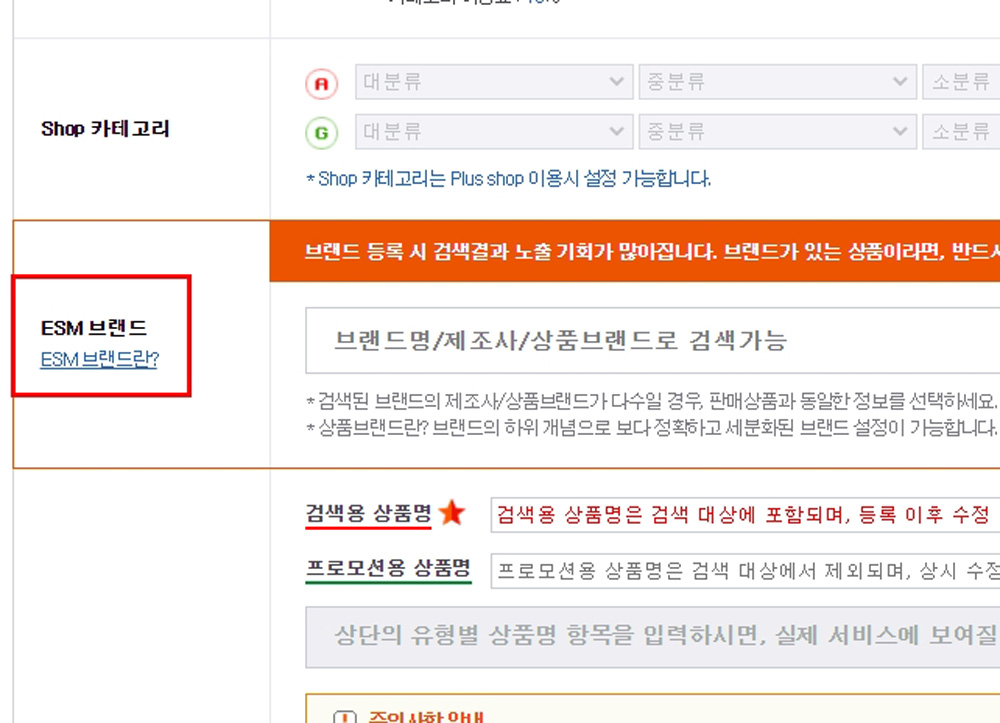
예시로 아이들 장난감 전문브랜드인 “리틀타익스”라고 검색을 해보니 아래 브랜드에 제조사까지 나타납니다.
지금 제가 등록하고자하는 “햄스터 집”은 브랜드가 없습니다.
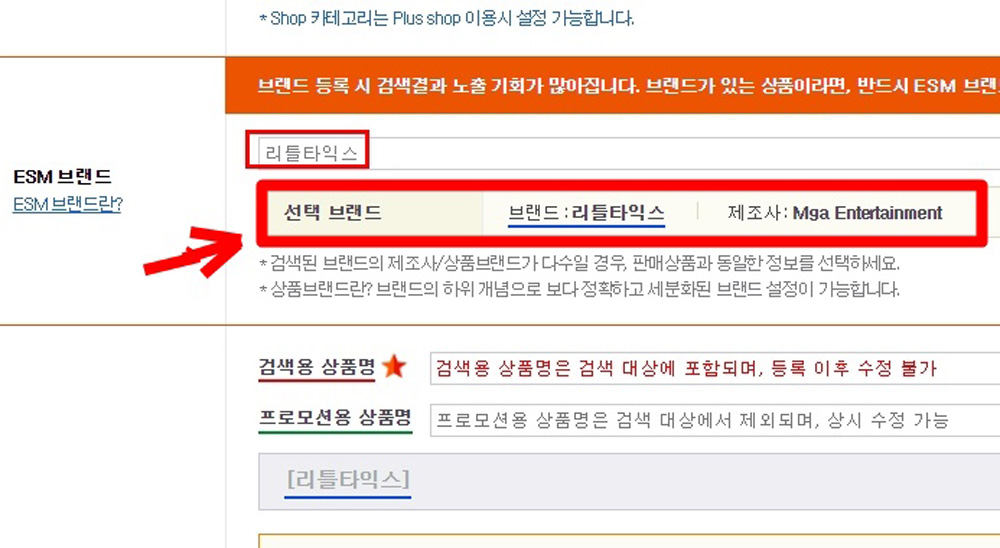
[상품명]부터는 다음 포스팅에서 이어집니다.
오늘은 옥션 지마켓 상품등록 첫 시간으로 카테고리 설정하는 법에 대해 알아보았습니다.
이 글이 도움이되셨다면 댓글, 애드 꾹♥
그럼 다음시간에 또..

'판매플랫폼' 카테고리의 다른 글
| EP72 ESM 옥션 지마켓 상품등록3 안전인증정보 검색 및 등록하는 법 (0) | 2022.02.02 |
|---|---|
| EP71 ESM 옥션 지마켓 상품등록2 상품명 및 마진율 책정 옵션 설정하는 법 (0) | 2022.01.28 |
| EP68 옥션 판매자회원 가입하기 (0) | 2022.01.18 |
| EP67 지마켓 판매자회원 가입하기 (8) | 2022.01.13 |
| EP64 스마트스토어 노출관리 알아보기 (2) | 2021.12.24 |




댓글